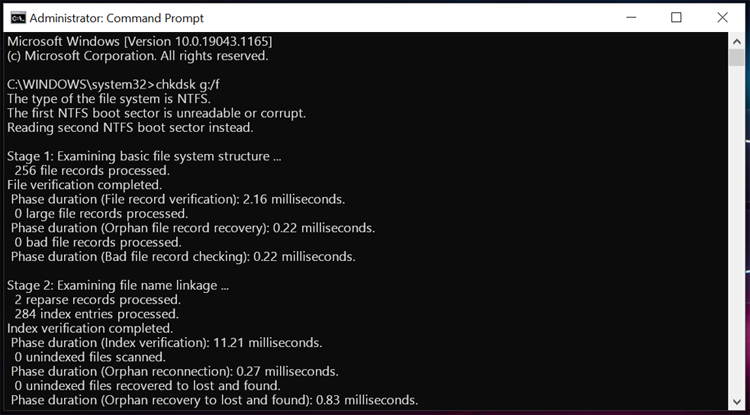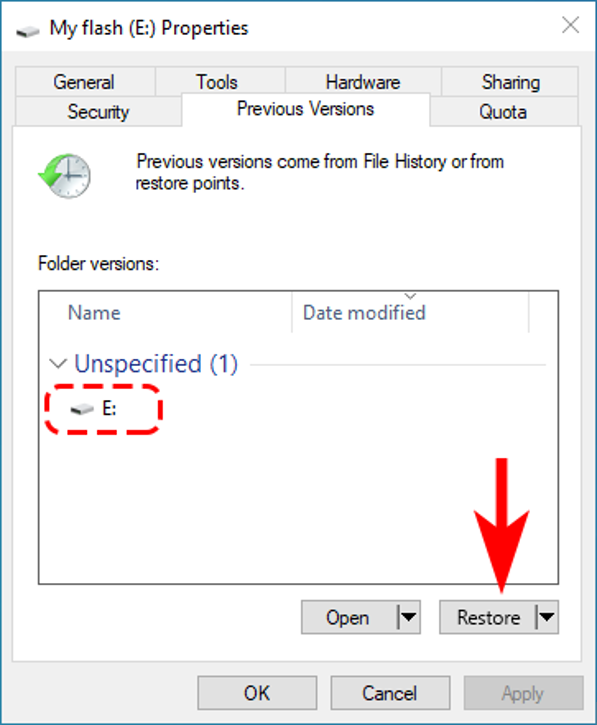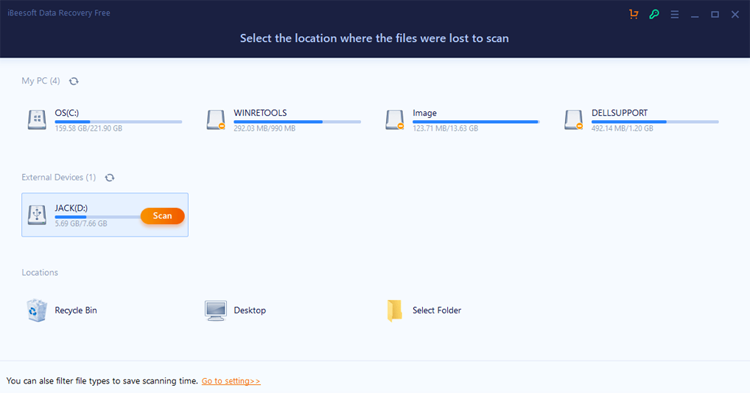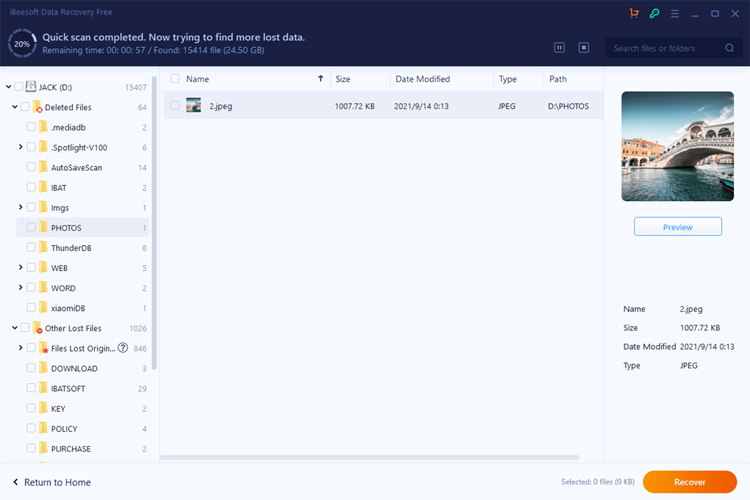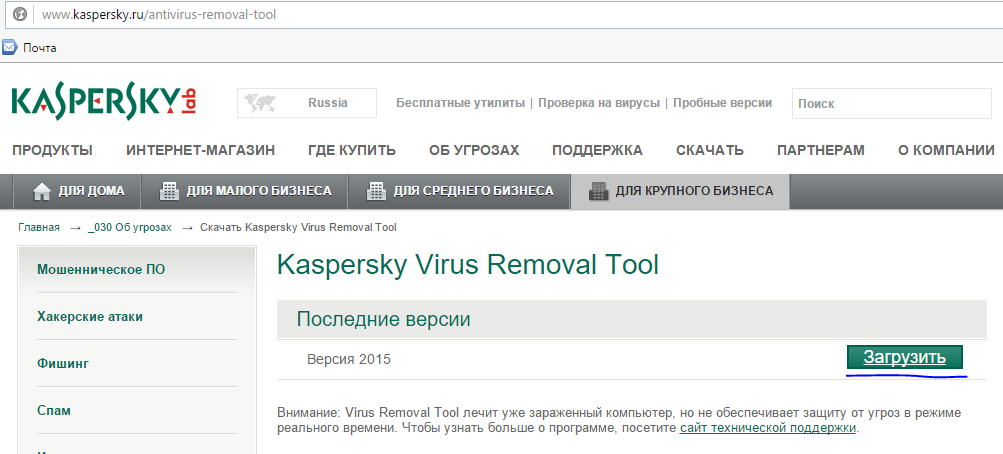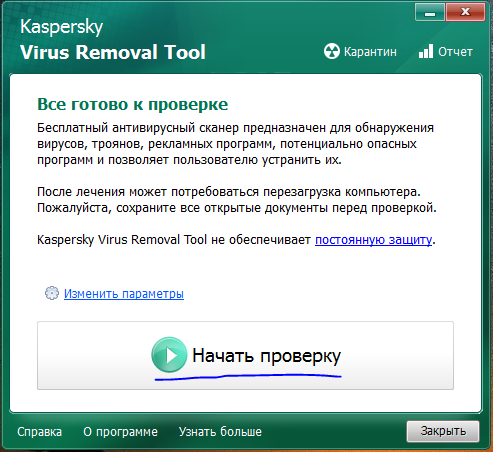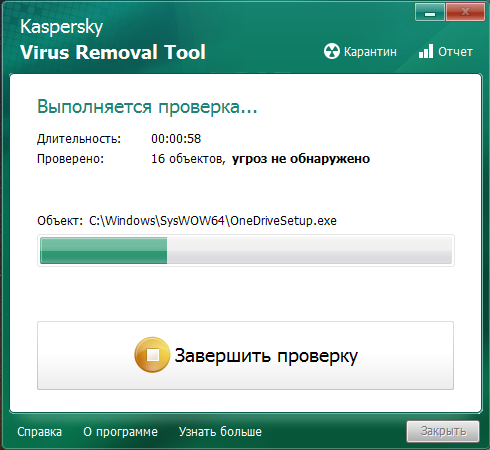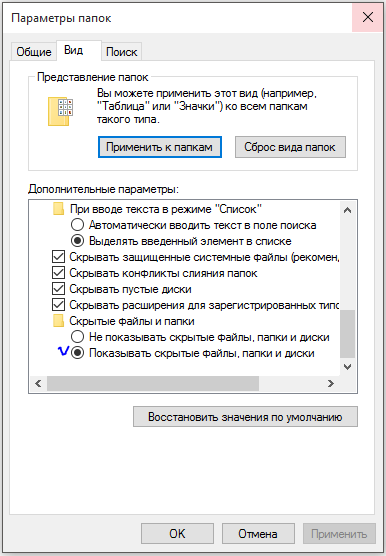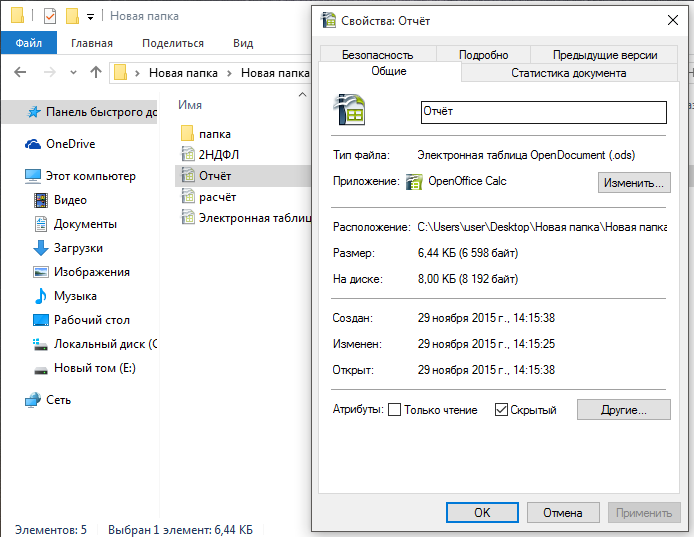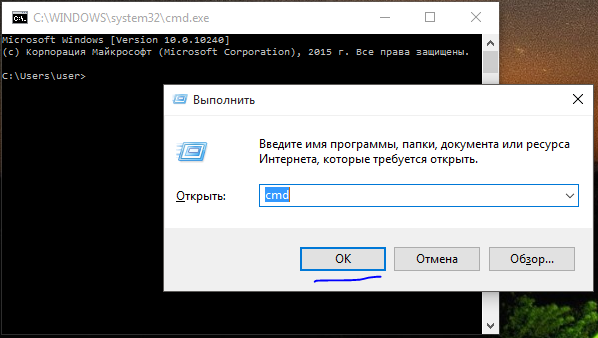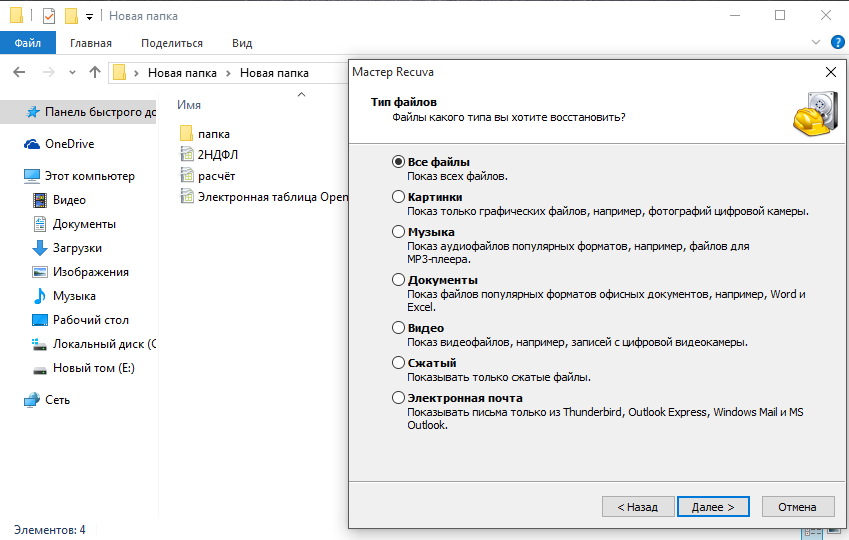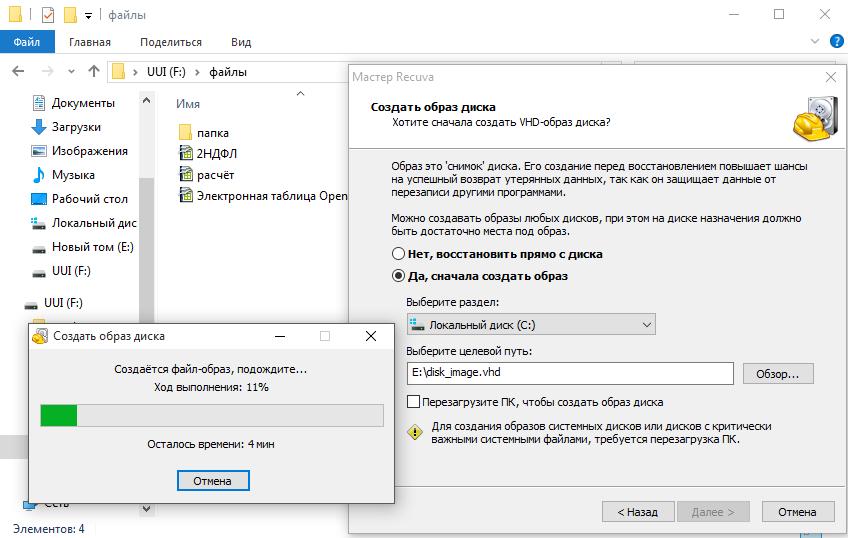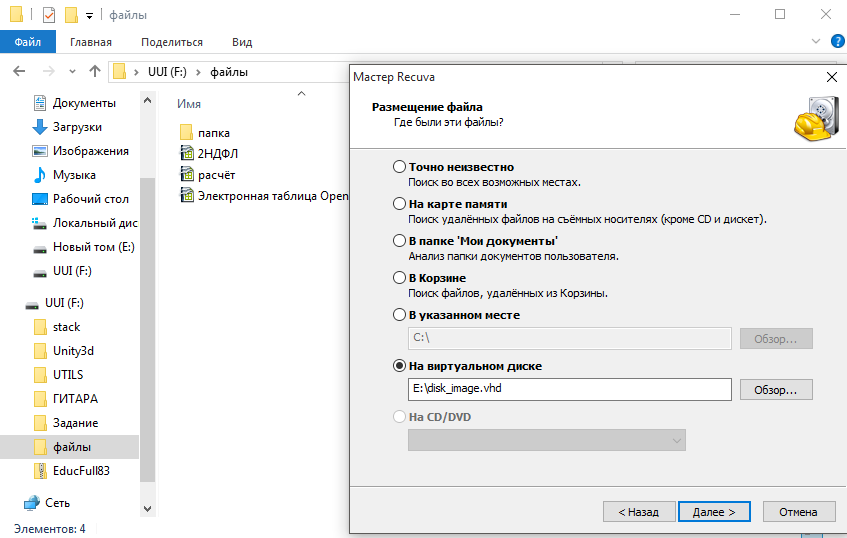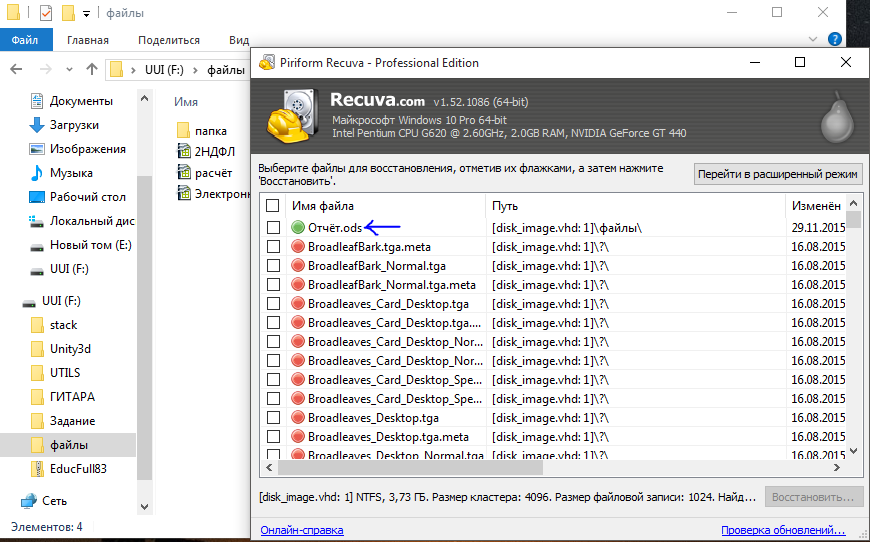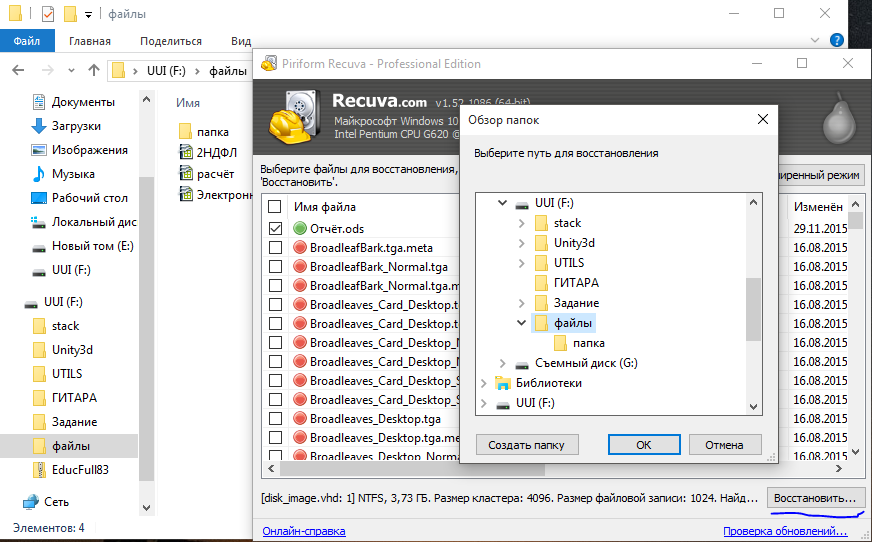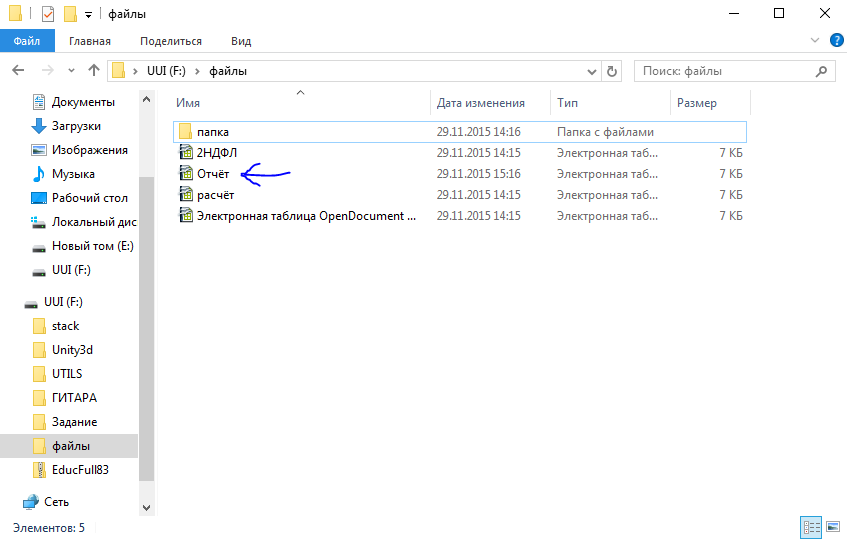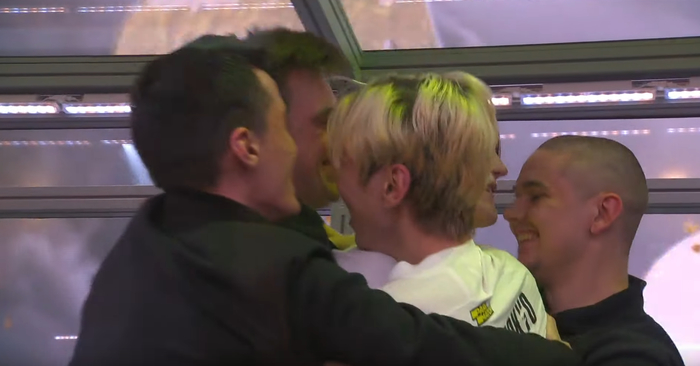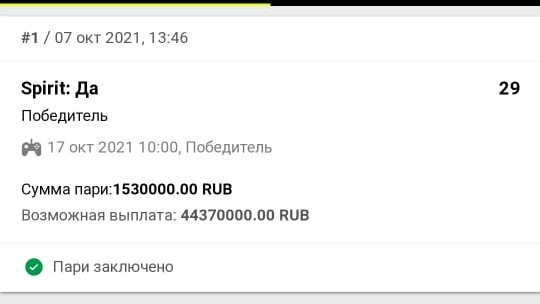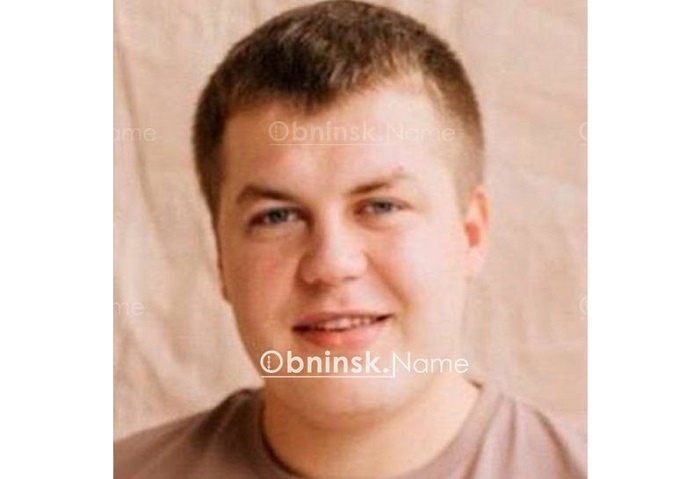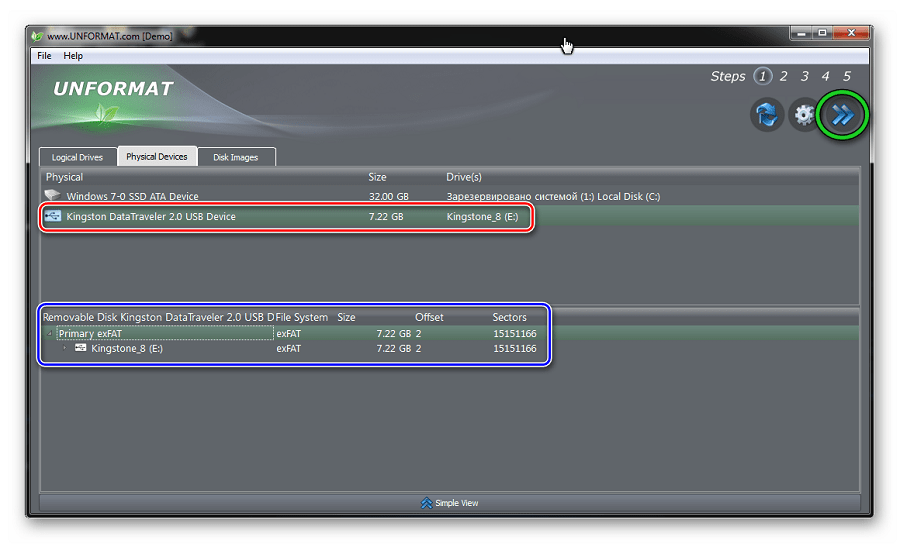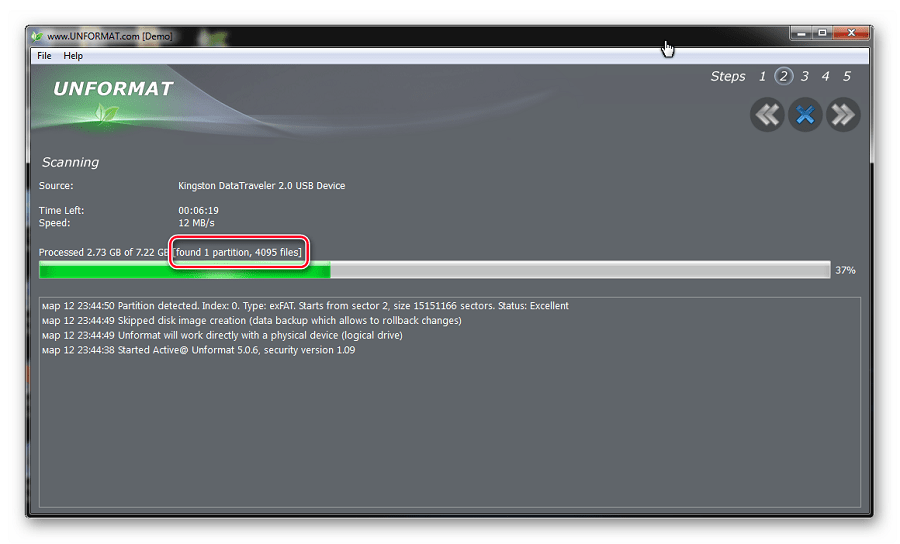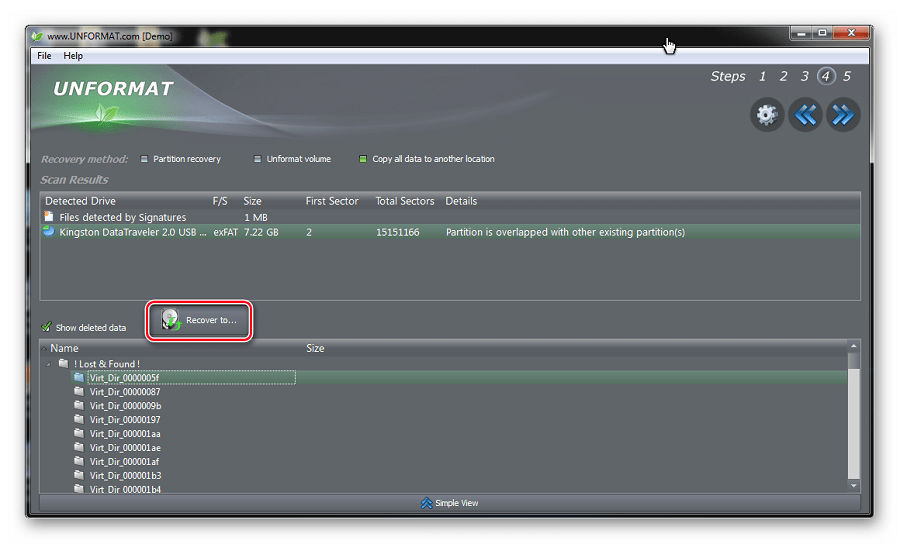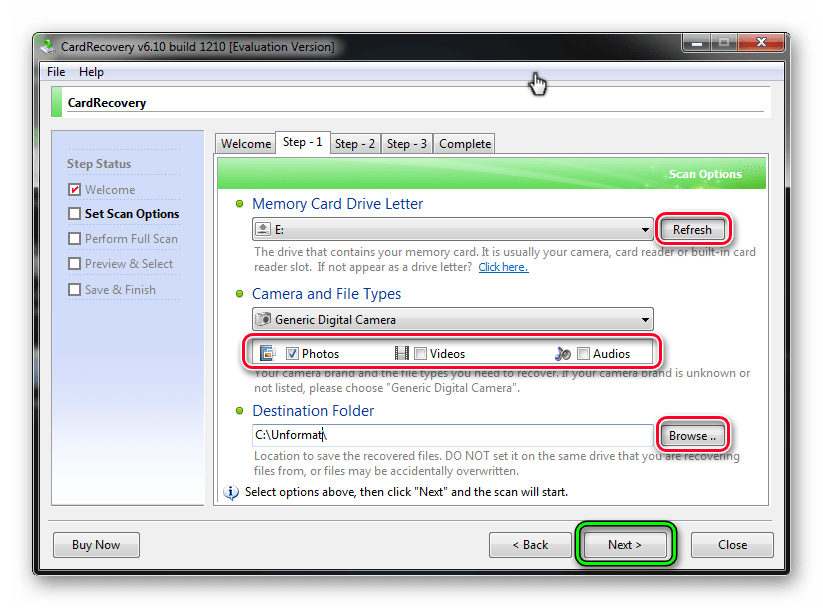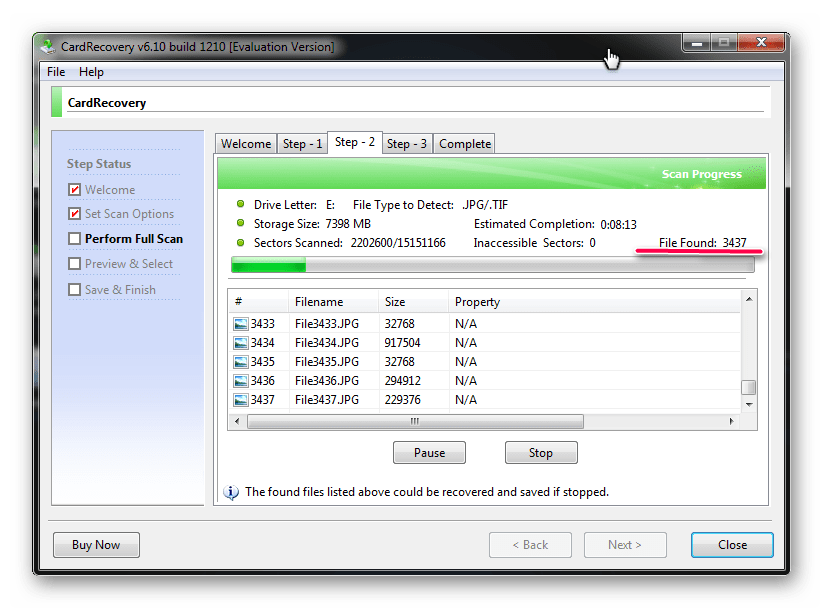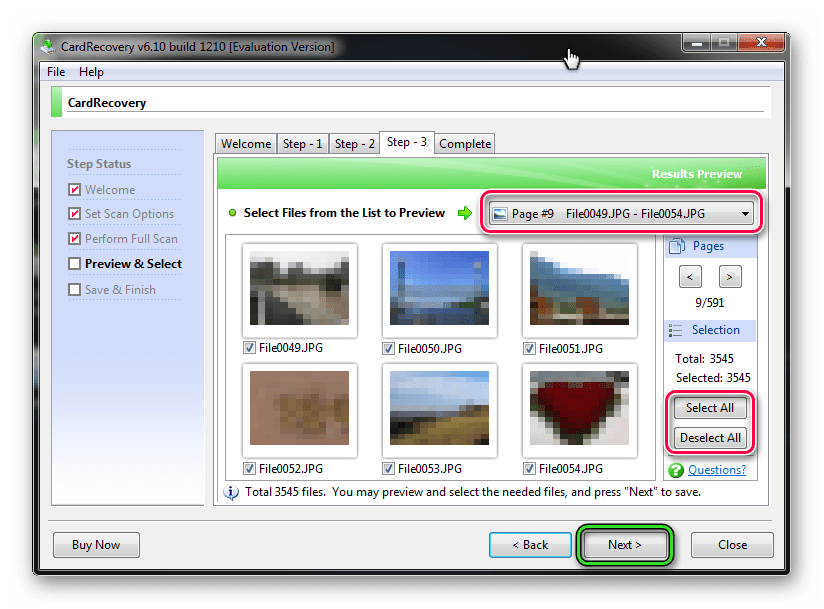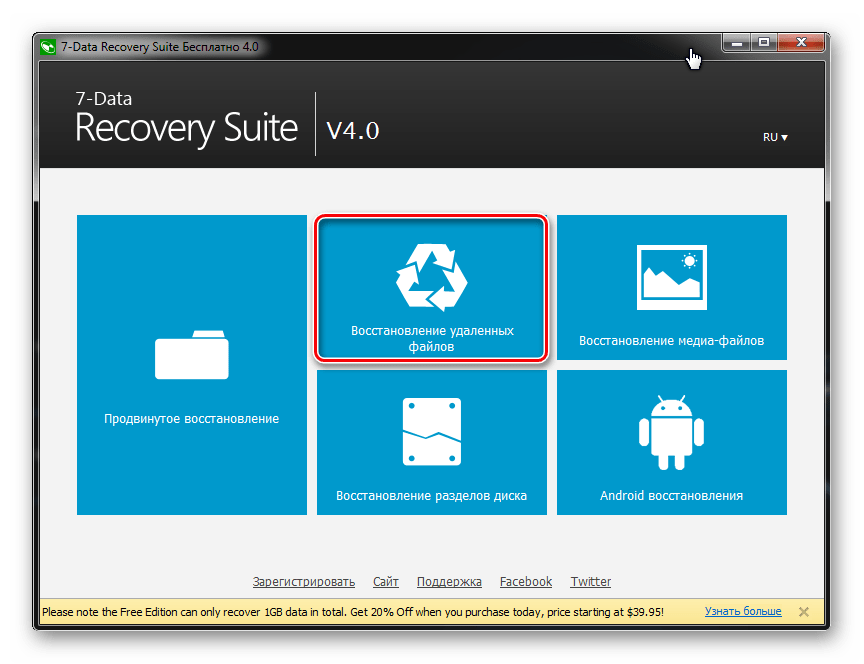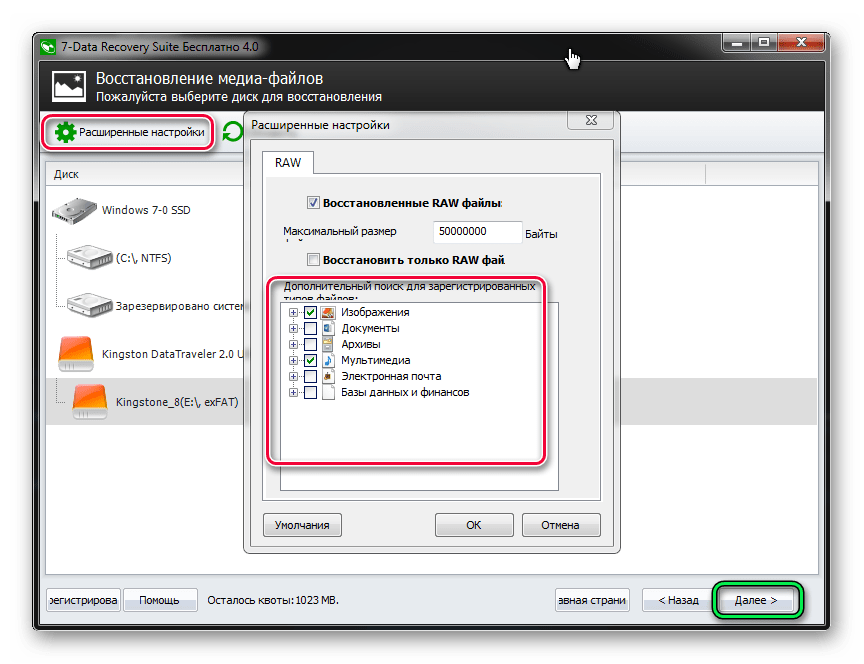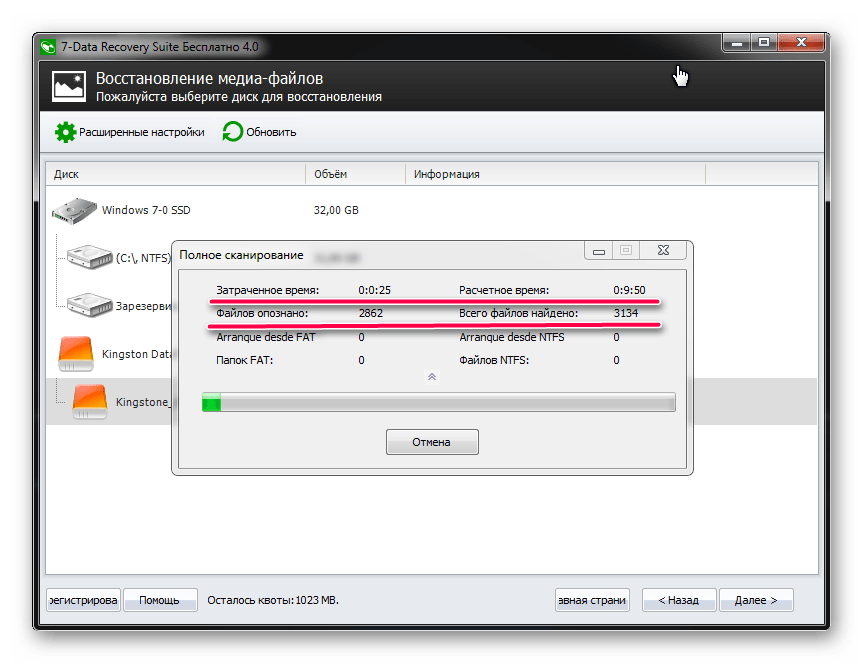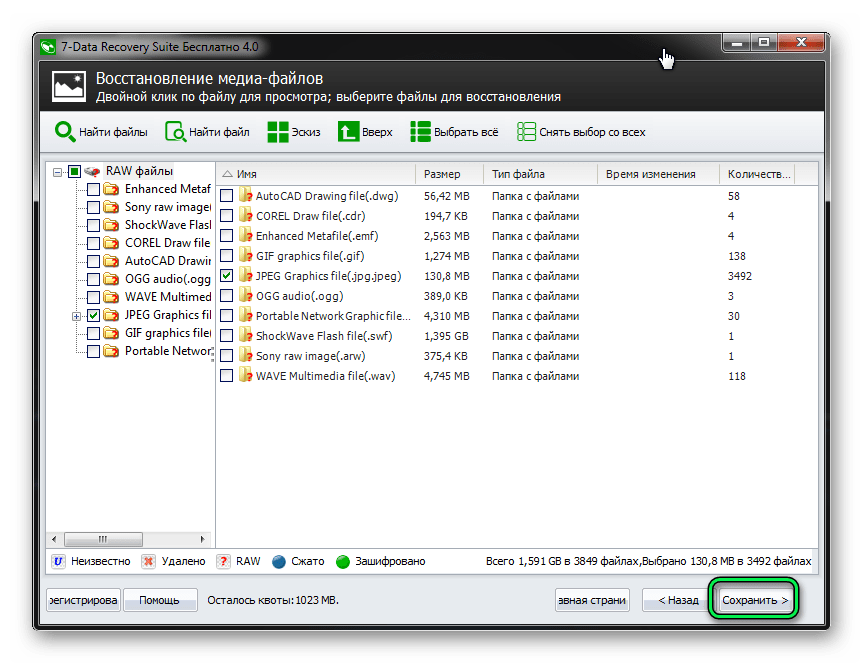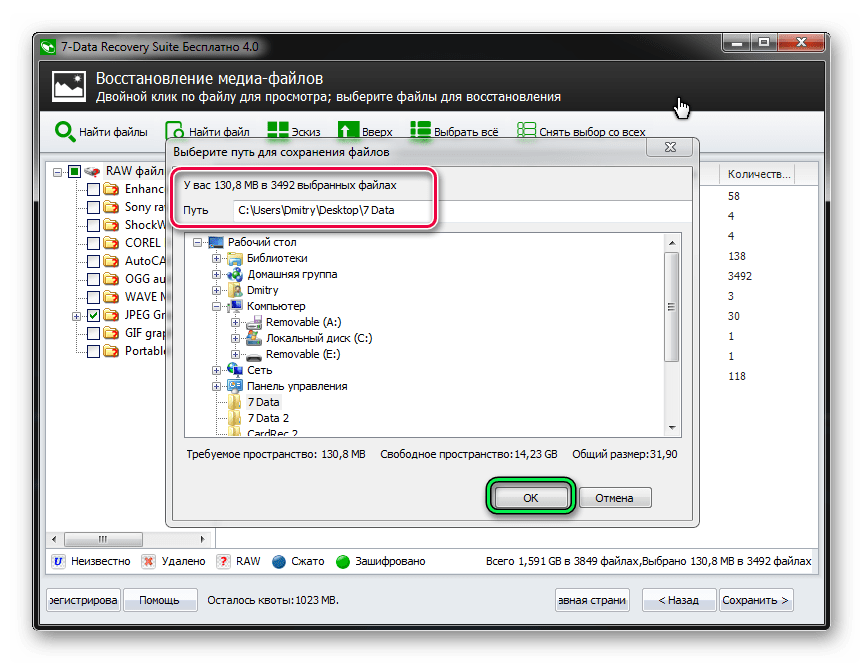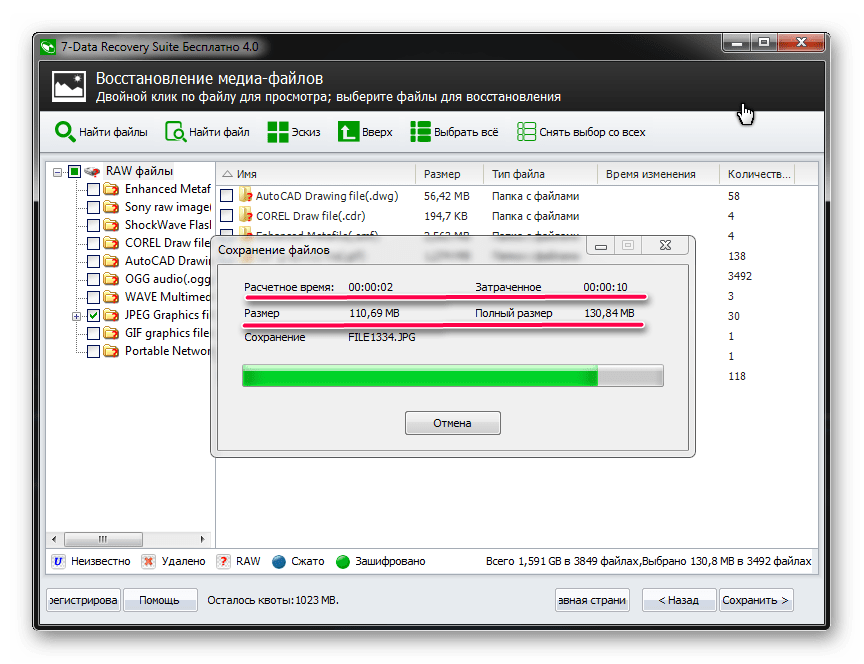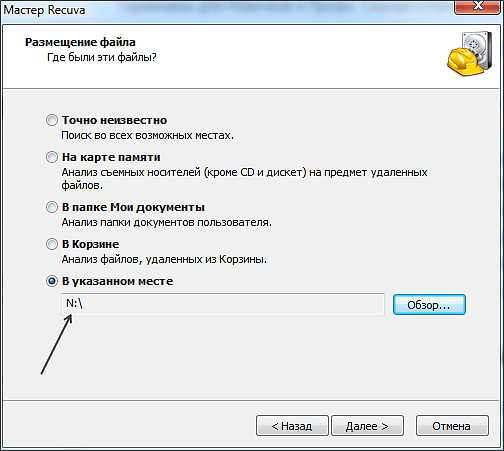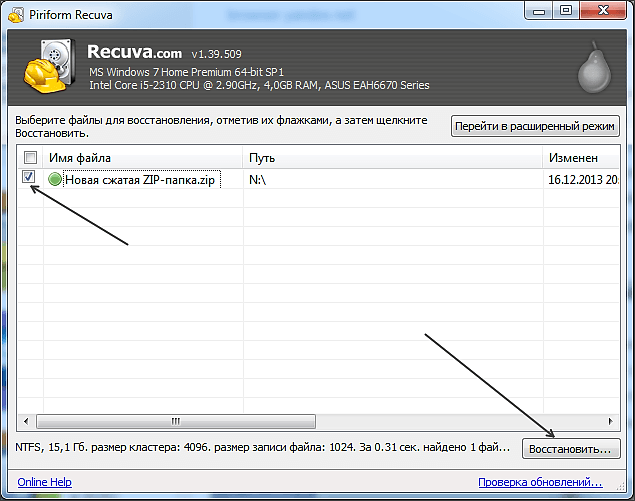Вы когда-нибудь отключали USB-флешку во время передачи данных, а потом с досадой понимали, что потеряли не только те файлы, что передавались, но и те, что уже были на ней? Если да — не вы первый, не вы последний. Специально для таких случаев мы покажем вам три способа восстановления удалённых файлов на USB-накопителях на компьютерах с Windows.
Причины потери данных на USB-накопителе
Помимо отключения устройства от ПК во время его использования, существуют другие причины, по которым данные с флеш-накопителей иногда исчезают без предупреждения. К ним относятся:
- случайное удаление файлов;
- заражение вредоносным ПО;
- фрагментация данных;
- неподходящие условия эксплуатации (слишком высокая влажность, температура и т. д.);
- аппаратный сбой;
- ошибка программного обеспечения;
- проблемы с подачей питания на USB-порты.
Но независимо от причины потери данных на флеш-накопителе, их можно восстановить. Вот, что вам необходимо сделать:
- Прекратите использование флеш-накопителя сразу после обнаружения потери данных.
- Отключите флэш-накопитель от компьютера и храните его отдельно, пока у вас не появится время начать процесс восстановления данных.
- Не пытайтесь скопировать данные с флэш-накопителя в другое место — так вы только ухудшите ситуацию.
Как восстановить удалённые файлы с USB-накопителя
1. Восстановление с помощью командной строки Windows
Мы решили начать с этого способа не потому, что он самый простой или самый эффективный, а потому, что вам не нужно загружать сторонние инструменты или активировать какую-либо функцию защиты данных. Командная строка (CMD) является неотъемлемой частью всех ПК с Windows, и она поддерживает все команды, необходимые для поиска и восстановления утраченных файлов.
1. Подключите флэш-накопитель к компьютеру.
2. Откройте меню «Пуск», введите cmd и нажмите Enter на клавиатуре.
3. Введите chkdsk X: /f в окне «Командная строка» и нажмите Enter. Не забудьте заменить «X» буквой, присвоенной вашему USB-накопителю.
4. Наконец, введите ATTRIB -H -R -S /S /D X:*.* и нажмите клавишу Enter (снова замените «X» буквой диска USB-накопителя).
5. Дождитесь завершения процесса.
Если процедура прошла успешно, вы должны увидеть все удалённые файлы во вновь созданной папке на вашем USB-накопителе.
2. Используйте функцию восстановления предыдущих версий
Функция «Восстановление предыдущих версий», присутствующая во всех последних версиях операционной системы Windows (включая Windows 7, 8, 10 и 11), позволяет восстановить удалённые файлы без применения сторонних инструментов. Но она сработает только в том случае, если вы включили её до потери данных.
Чтобы восстановить удалённые данные с флеш-накопителя, сделайте следующее:
1. Подключите флэш-накопитель к компьютеру.
2. Откройте меню «Пуск», введите Computer и нажмите Enter на клавиатуре.
3. Щёлкните правой кнопкой мыши на флеш-накопителе и выберите «Свойства».
4. Перейдите на вкладку «Предыдущие версии» и просмотрите список доступных вариантов восстановления.
5. Выберите предыдущую версию и нажмите «Восстановить».
Если вы не видите предыдущих версий, вы не можете использовать этот метод для восстановления удалённых файлов с флеш-накопителя. В этом случае мы рекомендуем перейти к третьему методу, который гарантированно сработает несмотря ни на что.
3. Используйте iBeesoft Free Data Recovery для восстановления удалённых файлов с USB-накопителя
Лучший метод восстановления удалённых с USB-накопителей файлов мы оставили напоследок. iBeesoft Free Data Recovery Software — это полноценное решение для восстановления данных профессионального уровня. Программа настолько проста в использовании, что даже новички, боящиеся компьютеров, как вампиры — крестов, могут легко ей пользоваться.
Чтобы восстановить удалённые файлы с USB-накопителя, сделайте следующее:
Шаг 1. Загрузите и установите iBeesoft Data Recovery для ПК с Windows.
Шаг 2. Подключите USB-накопитель и запустите iBeesoft Free Data Recovery.
Шаг 3. Нажмите кнопку «Сканировать» рядом с диском, на котором находятся удалённые файлы.
Шаг 4. Дождитесь окончания сканирования. После этого просмотрите файлы, которые необходимо восстановить.
Шаг 5. Выберите файлы, которые вы хотите вернуть с помощью iBeesoft Free Data Recovery, и нажмите кнопку «Восстановить».
iBeesoft Free Data Recovery сканирует ваш USB-накопитель — или любое другое устройство хранения данных — с помощью современных алгоритмов распознавания. Они распознают даже повреждённые файлы и возвращают их к жизни. iBeesoft Free Data Recovery можно попробовать бесплатно, его можно применять для восстановления до 2 Гбайт данных.
Как видите, восстановление файлов с помощью iBeesoft Free Data Recovery является чрезвычайно простым делом. Но, несмотря на простоту, вам будет трудно найти более надёжное решение для восстановления данных, чем эта программа.
Если вы потеряли важные файлы, это не значит, что их невозможно вернуть. В этой статье мы описали три способа восстановления удалённых файлов с флеш-накопителей, включая профессиональное решение для восстановления данных iBeesoft Free Data Recovery. Перейдите на iBeesoft.com, чтобы загрузить бесплатное программное обеспечение для восстановления данных. Теперь вам будет проще спасти положение — просто следуйте нашим инструкциям.
Если вы заметили ошибку — выделите ее мышью и нажмите CTRL+ENTER.
Содержание
- Восстановление удаленных файлов с флешки. 2 способа решения
- Файлы на флешке могут пропасть по двум причинам:
- Как восстановить файлы на флешке после вируса
- Как посмотреть скрытые файлы на флешке
- Программа для восстановления удаленных файлов с флешки
- Куда уходят файлы при удалении с флешки?
- Можно ли восстановить удаленные файлы с флешки?
- Что происходит с файлами, удаленными с флешки?
- Куда деваются окончательно удаленные файлы?
- Есть ли на USB-накопителе корзина?
- Как без программного обеспечения восстановить навсегда удаленные файлы с флешки?
- Действительно ли удаленный файл исчез?
- Можно ли восстановить окончательно удаленные файлы?
- Можете ли вы восстановить удаленные файлы после очистки корзины?
- Куда деваются удаленные файлы в Windows 10?
- Как получить доступ к корзине через USB?
- Как создать корзину на флешке?
- Как открыть папку корзины?
- Резюме :
- Быстрая навигация:
- Файлы удаляются с жесткого диска
- Файлы удаляются с флешки
- Как восстановить удаленные файлы с флешки, жесткого диска, смартфона или планшета
- Как работает удаление файлов
- Что происходит с файлами после их удаления с флешки?
- Дубликаты не найдены
- Зарегистрировался
- Поздравляем Team Spirit, чемпионов The International10!
- Вопрос
- Как срубить бабла
- Благодарность Пикабу
- Благословенная Dota!
- Росомаха
- Новый скандал с Кадыровцами
- Ну рожала же
- В жизни всегда так
- У неё был какой-то план
- В Обнинске мигранты убили местного жителя
- В Самаре жёстко зачистили рынок, где мигранты швырнули огрызок в старика
Восстановление удаленных файлов с флешки. 2 способа решения
Всем привет! На днях столкнулся с настоящей вирусной эпидемией. Принесли 3 флешки на которых пропали все файлы, а папки были пустыми. О способе решения данной проблемы эта статья.
Файлы на флешке могут пропасть по двум причинам:
Как восстановить файлы на флешке после вируса
Если файлы пропали с флешки после использования на вашем компьютере, тогда придётся сначала избавиться от вируса, т. к. файлы с флешки могут пропасть снова. Скорее всего у вас уже установлен антивирус, тогда скорее всего он не поможет, т.к. уже пропустил вирус в ваш компьютер. Но можно запустить полную проверку на вирусы для профилактики.
Многие известные производители антивирусов выпускают бесплатные утилиты для поиска и удаления вирусов, такие как DrWeb Cureit, Kaspersky Virus Removal Tool и т.д.
Для начала скачаем и запустим одну из них. Я буду описывать процесс на примере Kaspersky VRT.
После загрузки запускаем скачанный файл и после загрузки и инициализации нажимаем «Начать проверку»
В зависимости от скорости компьютера и проверка может длиться 5 — 15 мин.
Как посмотреть скрытые файлы на флешке
Самым распространённым видом вирусов является тот, который делает файлы на флешке скрытыми. Чтобы проверить, так ли это, зайдите в панель управления в раздел «Параметры папок» и поставьте галочку «Показывать скрытые файлы и папки»
После этого вы сможете увидеть файлы на флешке.
У них у всех стоит атрибут «скрытый» и системный, причём поменять эти атрибуты просто так не получится.
Чтобы сделать скрытые файлы на флешке видимыми навсегда, выполнить пару команд из командной строки.
Для этого Нажмите сочетание клавиш Win+R, введите cmd, нажмите Ок. Или зайдите в меню «Пуск»-«Программы»-«Командная строка».
В открывшемся окне cmd.exe вводите:
cd /d f: и нажмите Enter
f: — это буква флешки, её можно посмотреть в «Мой компьютер», соответственно, если у вашей флешки буква E: то писать нужно cd /d e:
Эта команда просмотрит все файлы на вашей флешке и изменит атрибуты на нормальные. Можете зайти на флешку увидеть, что файлы восстановлены.
Программа для восстановления удаленных файлов с флешки
Как восстановить удаленные файлы с флешки? Если вы случайно удалили файл с флешки и не нашли его в корзине, или постарался вирус, то поможет программа для восстановления удалённых файлов с флешки. Я буду описывать процесс восстановления файлов с помощью программы Recuva. Для примера я удалил с флешки файл «Отчёт.ods»
Чтобы повысить шансы на восстановление — не используйте флешку и не создавайте новых файлов.
Запустите программу и выберите, какие файлы необходимо восстановить.
Для повышения шансов на восстановление создайте образ флешки на жёстком диске.
Выберите расположение на виртуальном диске (тот самый образ флешки)
После восстановления программа выведет список файлов, доступных для восстановления. Там мы видим наш файл «Отчёт.ods»
Выбираем файл, нажимаем восстановить и выбираем путь, куда скинуть восстановленный файл.
Как видим, файл восстановлен.
Таким же образом можно восстанавливать не только удалённые файлы с флешки, но и с любых носителей, даже в жёсткого диска.
Источник
Куда уходят файлы при удалении с флешки?
Куда деваются удаленные файлы с USB? Поскольку USB-накопитель или флэш-накопитель является внешним устройством, файлы, удаленные на USB-накопителе, удаляются безвозвратно, а не отправляются в корзину, поэтому вы не можете выполнить восстановление корзины для восстановления файлов с USB.
Можно ли восстановить удаленные файлы с флешки?
Возьмите USB-накопитель, подключите его к компьютеру и скопируйте на него файл. Удалите этот файл с USB-накопителя, а затем запустите программу восстановления файлов — здесь мы используем бесплатную Recuva от Piriform. Отсканируйте диск с помощью программы восстановления файлов, и она увидит ваш удаленный файл и позволит вам восстановить его.
Что происходит с файлами, удаленными с флешки?
Обычно удаленные файлы с USB-накопителя удаляются навсегда, а не отправляются в корзину. … Это сторонний инструмент под названием Pen Drive Recovery Tool. Этот инструмент может восстанавливать поврежденные, удаленные и отформатированные файлы с USB-накопителя.
Куда деваются окончательно удаленные файлы?
Когда вы удаляете файл со своего компьютера, он перемещается в корзину Windows. Вы очищаете корзину, и файл навсегда удаляется с жесткого диска. … Вместо этого пространство на диске, которое было занято удаленными данными, «освобождается».
Есть ли на USB-накопителе корзина?
Корзина — это только подстраховка, и, как мы видели, вы не можете рассчитывать, что она всегда будет там. Хорошая новость о USB-накопителях заключается в том, что они рассматриваются как дисковые накопители. Когда вы удаляете файл и нет корзины, которая могла бы вас спасти, у вас все еще может быть несколько вариантов.
Как без программного обеспечения восстановить навсегда удаленные файлы с флешки?
1. Восстановление удаленных файлов с флэш-накопителя без программного обеспечения — используйте CMD
Действительно ли удаленный файл исчез?
Когда вы удаляете файл, он на самом деле не стирается — он продолжает существовать на вашем жестком диске даже после того, как вы очистите его из корзины. Это позволяет вам (и другим людям) восстанавливать удаленные вами файлы.
Можно ли восстановить окончательно удаленные файлы?
К счастью, окончательно удаленные файлы все еще можно вернуть. … Немедленно прекратите использование устройства, если вы хотите восстановить окончательно удаленные файлы в Windows 10. В противном случае данные будут перезаписаны, и вы никогда не сможете вернуть свои документы. Если этого не произошло, вы можете восстановить навсегда удаленные файлы.
Можете ли вы восстановить удаленные файлы после очистки корзины?
Возможно ли восстановление корзины? Да, можно восстановить пустую корзину, но не без специальных приемов. Как видите, корзина — это, по сути, временное хранилище удаленных файлов. … Проблема только в том, что у вас есть ограниченное время до того, как файлы будут перезаписаны и их невозможно будет восстановить.
Куда деваются удаленные файлы в Windows 10?
Шаги по восстановлению удаленных файлов в Windows 10
Как получить доступ к корзине через USB?
Перейдите в Пуск и выберите Панель управления. Затем выберите Параметры проводника. На вкладке «Просмотр» нажмите «Показать скрытые файлы, папки и диски». Теперь снимите флажок «Скрывать защищенные файлы операционной системы» и нажмите «ОК», чтобы получить доступ к корзине на внешнем жестком диске.
Как создать корзину на флешке?
Попробуйте классную утилиту iBIN, которая создает встроенную корзину для флеш-накопителей. Просто скачайте zip-файл, извлеките EXE из ZIP-архива и скопируйте его на флешку. Теперь запустите EXE, который вы только что поместили на флеш-накопитель, чтобы создать корзину для флеш-накопителя!
Как открыть папку корзины?
По умолчанию корзина Windows 10 должна находиться в верхнем левом углу рабочего стола. Мы считаем, что это самый простой способ получить доступ к корзине. Найдите значок на рабочем столе, затем либо выберите его и нажмите Enter на клавиатуре, либо дважды щелкните или дважды коснитесь его, чтобы открыть папку.
Источник
Where Do Deleted Files Go Problem Solved
Резюме :
Иногда удаленные файлы помещаются в корзину; но в других случаях они будут удалены напрямую (не отправлены в корзину). Итак, куда именно деваются удаленные файлы? Я дам ответ на этот вопрос в разных случаях, а затем расскажу, как найти случайно удаленные файлы.
Быстрая навигация:
Вот конкретный случай:
Так что же происходит, когда вы удаляете файл с жесткого диска? Как ты можешь восстановить удаленные файлы с жесткого диска? Это то, о чем я в основном буду говорить в следующих статьях.
Все будет по-другому, когда файлы будут удалены с разных типов устройств хранения, таких как жесткий диск и флэш-накопитель. Итак, я покажу вам, где именно находятся удаленные файлы, и научу, как их восстанавливать.
Наконечник: Если вы не хотите знать оба случая, прочтите тот, который вас интересует или похожий на ваш. Обратите внимание, что все следующие операции протестированы в Windows 7, поэтому вы увидите, куда удаляются удаленные файлы в Windows 7.
Файлы удаляются с жесткого диска
Случай 1: Куда деваются удаленные файлы с жесткого диска?
Когда вы планируете удалить файл с внутреннего жесткого диска или внешнего жесткого диска, вы часто выбираете один из следующих способов:
После этого вы увидите значок « Удалить файл », В котором вас спросят, уверены ли вы, что переместите определенный файл в корзину.
Очевидно, что файл, удаленный с внутреннего / внешнего жесткого диска, будет отправлен в корзину, если вы только выберете / нажмете « удалять », Чтобы переместить его. В это время восстановление компьютерных файлов становится несложной задачей. Однако знаете ли вы, что происходит, когда вы удаляете их из корзины? Об этом я и расскажу в случае 2.
Как выполнять восстановление корзины :
Затем файл или папка будут возвращены на то место, где они находились до удаления. И теперь вы можете перейти в определенное место, чтобы проверить результат восстановления.
Случай 2: куда деваются навсегда удаленные файлы?
Если вы хотите удалить файл / папку навсегда, вы в основном используете следующие способы:
После этого определенный файл или папка будет полностью удален; вы не можете найти его на компьютере / жестком диске. Куда деваются файлы после удаления из корзины?
Собственно, содержимое файла по-прежнему остается на том же месте ( только соответствующая информация помечается как невидимая ). Таким образом, удаленные файлы можно легко восстановить, если у вас под рукой есть профессиональный инструмент.
Как восстановить файлы после окончательного удаления:
Вы увидите всплывающее окно с уведомлением в программе, когда восстановление удаленного файла будет полностью завершено. В это время вы можете закрыть программу и перейти к проверке восстановленного файла.
Обратите внимание на следующее:
Вы также можете получить платную версию прямо в начале, чтобы испытать замечательный сервис восстановления данных ( который не ограничен по размеру восстанавливаемых файлов ).
Файлы удаляются с флешки
Если вам не нужен файл на флеш-накопителе, его следует удалить. Тем не менее, вы неожиданно обнаружите, что одно и то же окно с подсказкой отображается независимо от того, какой метод вы используете для удаления файла:
Что это значит? Проще говоря, это означает, что файл, удаленный с USB-накопителя, не попадет в корзину и будет окончательно очищен.
Один : вам необходимо подключить флешку к компьютеру перед запуском программы восстановления.
Два : вам следует выбрать « Съемный диск »На шаге 3.
Заметка: Если на USB-накопителе есть много файлов, ожидающих восстановления, вы также можете нажать «Обновить сейчас» в нижней части интерфейса, чтобы получить лицензию на обновление, а затем продолжить восстановление данных USB.
Что делать, если компьютер не распознает USB-накопитель? Нажмите, чтобы прочитать следующую статью, чтобы решить проблему:
Предлагаются различные решения, позволяющие исправить ошибку «Неопознанный USB-накопитель» и восстановить данные с не отображаемого / неработающего USB-устройства.
В обоих случаях, если удаленные файлы представляют собой мультимедийные данные, такие как фотографии, изображения и видео, вы можете использовать параметр « Настройки », Чтобы отображать определенные типы файлов только в результате сканирования. Вот шаги:
Источник
Как восстановить удаленные файлы с флешки, жесткого диска, смартфона или планшета
Если нечаянно удалить важный файл с компьютера, его просто восстановить: в Windows такие файлы хранятся в «Корзине» на рабочем столе, в macOS надо зайти в Dock и там найти значок корзины. Сложнее со смартфонами: так называемая корзина есть только для фотографий, хранятся там файлы 30 дней.
Хуже, если файлы уже удалены из «Корзины»: встроенными в операционную систему методами восстановить файлы не получится, придется использовать сторонние программы. Аналогично с флешками — никаких корзин нет, восстанавливать нужно через сервисы.
Расскажу, как это работает, чем стоит пользоваться и какие есть нюансы.
Как работает удаление файлов
Если говорить про жесткие диски, память смартфонов и флешки, то команда «Удалить» не означает, что оттуда сразу же стираются все файлы. Это связано со спецификой работы операционной системы.
Представьте, что ваша Windows или macOS — это ленивый завхоз, который управляет складом. У вас есть список вещей, которые там хранятся. Вы можете позвать завхоза и вместе с ним вычеркнуть несколько вещей, потому что не хотите больше их хранить. Завхоз кивает, и, судя по списку, у вас на складе появляется больше свободного места.
Но не факт, что завхоз сразу же пойдет на склад и выбросит «удаленные» вещи. Он ленивый, медленный и не видит в этом смысла: склад большой, места на нем много. Если вы привезете что-то новое, места хватит, даже если не выбрасывать старое. Вот когда старое будет мешать, тогда завхоз и выбросит эти вещи.
Такие еще не удаленные файлы можно восстановить, даже если они исчезли из «Корзины». Причем чем меньше было обращений к памяти, тем больше шансов, что операционная система еще ничего не удалила полностью.
Исключение — диски нового поколения, SSD. За счет высокой скорости работы память функционирует по особым правилам. Условно говоря, там очень воспитанный завхоз, который удаляет файлы сразу после вашей команды.
Еще, по моим наблюдениям, реальное удаление файлов с HDD происходит в Windows 10 намного быстрее, чем в старых системах. Например, в Windows 7 мне удавалось восстановить файлы через месяц после использования жесткого диска, а в Windows 10 они исчезали уже через минуту после удаления.
Источник
Что происходит с файлами после их удаления с флешки?
Дубликаты не найдены
Зарегистрировался
Меня в личку несколько раз просили зарегистрироваться на вашем сайте.
Только я совсем не знаю, что тут делать и чем я, с ваших слов, так популярен в здешних кругах.
Надеюсь, что в хорошем смысле)
UPD. К посту есть вопросы: #comment_214843020
Поздравляем Team Spirit, чемпионов The International10!
Только что закончился Гранд-Финал самого престижного турнира по DOTA 2, где встречались Team Spirit (Россия) и PSG.LGD (Китай). Наши парни, а именно: Илья «Yatoro» Мулярчук (Украина), Александр «TORONTOTOKYO» Хертек (Россия), Магомед «Collapse» Халилов (Россия), Мирослав «Mira» Колпаков (Украина) и Ярослав «Miposhka» Найдёнов (Россия) выиграли серию карт со счетом 3-2, тем самым заработав 18,208,300 долларов. В последний раз команда из СНГ (NAVI) выигрывала этот турнир 10 лет назад.
Благодарю команду за интересные игры, яркие эмоции от просмотра и желаю им дальнейших успехов!
Вопрос
Как срубить бабла
Благодарность Пикабу
Хочу выразить, огромную благодарность всем тем, кто занимается рекламой на Пикабу. Только благодаря вам, я поборол свою лень и установил и даже настроил AdGuard, чтобы не видеть всей поносной рекламы.
Благословенная Dota!
Бывший босс киберспортивной команды Virtus.pro Антон Черепенников поставил 1,5 миллиона рублей на победу российской Spirit в финале турнира TI10 по Dota 2 и выиграл 44 миллиона рублей
Росомаха
Ну и собственно росомаха.
Новый скандал с Кадыровцами
Спецназ 604-го Краснознамённого центра специального назначения «Витязь» с понедельника в знак протеста снимает краповые береты и переходит на обычные уставные кепки.
Краповики от такой беспардонности слегка опешили, но делать вид, что ничего не происходит, не стали. Завязалась массовая драка, которую, судя по комментариям за кадром, разруливал лично начальник Главного управления сил спецназначения Росгвардии Игорь Семиляк.
Пару десятков человек были сняты с дистанции, однако, как пишут краповики, все равно получили берет. Интересно, им самим его надевать не стыдно? Это же символ, в том числе, преодоления себя.
Рассказы очевидцев (Говорят, в том числе, Кадыров платит миллион тому, кто сдает на краповый берет. Отсюда и попытки мухлевать).
Ну рожала же
В жизни всегда так
У неё был какой-то план
В Обнинске мигранты убили местного жителя
Конфликт начался в одном из заведений города, после чего мужчины вышли на улицу. Там возникла потасовка, на помощь мигранту из Узбекистана пришли другие приезжие, после чего местного жителя просто запинали толпой. После мужчина смог вызвать такси и вернуться домой, где скоропостижно скончался. У погибшего остались жена и ребенок. Возбуждено уголовное дело, подозреваемый установлен, но он уже успел оперативно уехать в Узбекистан.
https://ren.tv/news/v-rossii/892125-video-s-mesta-ubiistva-m.
UPD: Подробное описание произошедшего #comment_214827438
В Самаре жёстко зачистили рынок, где мигранты швырнули огрызок в старика
Этот рынок был незаконным. Чиновники при поддержке полиции не церемонились с торговцами. Пока одни составляли протоколы о незаконной торговле, другие ломами и кувалдами разбирали самодельные прилавки и бросали в кузов грузовика. Силовики в это время сдерживали наглые протесты хозяев торговой точки.
«Блокнот-Самара» сообщал, что на днях возле дома № 133 по улице Стара-Загора группа молодых и крепких продавцов кинула огрызком в дедушку, который проходил мимо и никому не мешал. Так они развлекали себя в отсутствие покупателей. «Снаряд» попал старику в глаз.
За пенсионера вступились случайные свидетели дерзкого оскорбления. Но получили в ответ агрессивную реакцию. Громкая словесная перепалка не переросла в драку только потому, что мигранты испугались камер мобильных телефонов вокруг. Хотя на словах они себя никак не сдерживали.
Этот тротуар на улице Стара-Загора в Самаре является очень проходным местом
Наш журналист побывал на месте событий. По его словам, сегодня возле бывшей незаконной торговой точки дежурит наряд полиции. На тот случай, если мигранты решат вернуться и снова начать здесь торговлю.
Жители Промышленного района Самары тоже считают, что мигранты обидели старичка от скуки
Рынком угол возле дома № 133 можно назвать условно. Это широкий тротуар возле автобусной остановки с большим потоком пассажиров. Документов на торговлю здесь ни у кого не было. Неподалеку от мигрантов с фруктами на коробках расположились и бабушки со своей домашней продукцией – овощами с огорода, солениями и тёплыми носочками. К ним тоже подошли полицейские.
На вопрос нашего сотрудника о том, выгонят ли отсюда пенсионеров, которые зарабатывают прибавку к пенсии, патрульные ответили:
«Мы тоже люди. Бабушек не тронем».
Полицейские Самары до сих пор дежурят на месте незаконного рынка. Бабушек с тёплыми носочками обещали не трогать
После скандального инцидента, поразившего всю Самарскую область дерзостью и низостью поступка, первая реакция была от депутата Государственной Думы Александра Хинштейна:
«Привлечь к ответственности и выдворить прочь из страны!»
На этом месте в Самаре стояла точка мигрантов, откуда они швырнули огрызком в дедушку. На асфальте до сих пор видны следы от самодельных прилавков
В тот же день ГУ МВД Самарской области начало проверку по факту вечернего конфликта на улице Стара-Загора. Полицейские организовали поиск очевидцев и самих мигрантов.
По предварительной информации, которую «Блокнот-Самара» сейчас проверяет, торговцев фруктами, что издевались над стариком, уже нашли. И с ними профессионально работают.
Источник
Содержание
- Как вернуть удаленные файлы с флешки
- Способ 1: Unformat
- Способ 2: CardRecovery
- Способ 3: Data Recovery Suite
- Вопросы и ответы
Несмотря на развитие облачных технологий, позволяющих сохранять свои файлы на удаленном сервере и иметь к ним доступ с любого устройства, флешки не теряют своей популярности. Достаточно большие по размеру файлы перенести между двумя компьютерами, особенно находящимися рядом, таким способом гораздо удобнее.
Представьте себе ситуацию, когда, подключив флешку вы обнаруживаете, что удалили с нее какие-то необходимые Вам материалы. Что делать в этом случае и как провести восстановление данных? Решить проблему можно с помощью специальных программ.
Как вернуть удаленные файлы с флешки
В интернете можно найти достаточно много программ, основная задача которых состоит в том, чтобы вернуть удаленные документы и фото с внешних носителей. Также их можно восстановить после случайного форматирования. Чтобы быстро и без потерь восстановить стертые данные, есть три различных способа.
Способ 1: Unformat
Выбранная программа помогает в восстановлении практически любых данных со всех типов носителей. Использовать ее можно как для флеш-накопителей, так и для карточек памяти и жестких дисков. Скачать Unformat лучше всего на официальном сайте, тем более что там все происходит бесплатно.
Официальный сайт Unformat
После этого выполните следующие простые действия:
- Установите скачанную программу и после ее запуска увидите главное окно.
- В верхней половине окна выберете нужный накопитель и нажмите кнопку с изображением двойной стрелки, в верхнем правом углу, для запуска процедуры восстановления. В нижней половине окна можете дополнительно посмотреть какие разделы флешки будут восстановлены.
- Вы можете наблюдать процесс первичного сканирования. Над полосой прогресса сканирования видно количество обнаруженных в его процессе файлов.
- После окончания первичного сканирования в верхней половине окна нажмите на значок флешки и запустите вторичное сканирование. Для этого снова выберете свой USB-накопитель в списке.
- Нажмите на иконку с надписью «Recover to…» и откройте окно выбора папки сохранения файлов. Это позволит Вам выбрать папку, куда будут выгружаться восстановленные файлы.
- Выберите нужную директорию или создайте новую и нажмите кнопку «Browse…», начнется процесс сохранения восстановленных файлов.
Читайте также: Что делать, если флешка не форматируется
Способ 2: CardRecovery
Данная программа предназначена для восстановления, в первую очередь, фото и видеоматериалов. Скачивайте ее исключительно с официального сайта, ведь все остальные ссылки могут вести на вредоносные страницы.
Официальный сайт CardRecovery
Дальше выполните ряд простых действий:
- Устанавливаете и открываете программу. Нажмите кнопку «Next >», чтобы перейти к следующему окну.
- На вкладке «Step 1» укажите место размещение носителя информации. Затем галочками отметьте тип восстанавливаемых файлов и укажите папку на жестком диске, в которую будет проводиться копирование готовых данных. Для этого поставьте галочки на типах восстанавливаемых файлов. А папка для восстанавливаемых файлов указывается под надписью «Destination Folder». Можно сделать это вручную, если нажать на кнопку «Browse». Завершаете подготовительные операции и запустите сканирование с помощью нажатия на кнопку «Next >».
- На вкладке «Step 2» в процессе сканирования можно видеть прогресс выполнения и перечень обнаруженных файлов с указанием их размера.
- В конце появится информационное окно о завершении второго этапа работы. Нажмите «ОК» для продолжения.
- Нажмите кнопку «Next >« и перейдите к диалогу выбора найденных файлов для сохранения.
- В этом окне выберите просмотр предварительных изображений или сразу нажимайте кнопку «Select All» чтобы отметить все файлы для сохранения. Кликайте по кнопке «Next» и все отмеченные файлы восстановятся.
Читайте также: Как удалить удаленные файлы с флешки
Способ 3: Data Recovery Suite
Третья программа – 7-Data Recovery. Скачивать ее тоже лучше на официальном сайте.
Официальный сайт программы 7-Data Recovery
Данное средство является самым универсальным, оно позволяет восстановить любые файлы, вплоть до электронной переписки, и может работать с телефонами на ОС Android.
- Установите и запустите программу, появится основное окно запуска. Для начала работы выберите иконку с концентрическими стрелками — «Восстановление удаленных файлов» и кликните по ней левой кнопкой мышки.
- В открывшемся диалоге восстановления выберите раздел «Расширенные настройки» в левом верхнем углу. Укажите необходимые типы файлов, проставляя галочки в окне выбора, и кликните по кнопке «Далее».
- Запущен диалог сканирования и над полоской прогресса указано время, которое затратит программа на восстановление данных и количество уже распознанных файлов. Если хотите прервать процесс, нажмите на кнопку «Отмена».
- После окончание сканирования откроется окно сохранения. Отмечаете галочками необходимые файлы для восстановления и нажимаете кнопку «Сохранить».
- Откроется окно выбора места сохранения. В верхней его части указано количество файлов и место, которое они займут на жестком диске после восстановления. Выберите папку на жестком диске, после чего увидите путь к ней в строке под количеством файлов. Кликните кнопку «ОК» для закрытия окна выбора и запуска процесса сохранения.
- Следующее окно показывает прогресс выполнения операции, время ее выполнения и размер сохраненных файлов. Вы можете наглядно наблюдать процесс сохранения.
- В конце появится завершающее окно программы. Закройте его и перейдите в папку с восстановленными файлами, чтобы увидеть их.
Как видите, восстановить случайно удаленные с флешки данные можно самостоятельно в домашних условиях. Причем для этого особых усилий прилагать не нужно. Если ничего из вышеперечисленного не помогает, воспользуйтесь другими программами для восстановления удаленных файлов. Но выше представлены те, которые наилучшим образом работают именно с USB-носителями информации.
Еще статьи по данной теме:
Помогла ли Вам статья?
Как восстановить удаленные файлы с флешки
На данный момент флеш-накопители один из основных способов переноса данных. Поэтому при работе с флешками не редко случаются потери данных. Иногда это случается из-за заражения вирусами, иногда из-за банальной ошибки. В любом случае после такого инцидента перед пользователем встает вопрос, как восстановить удаленные файлы с флешки. В данном материале мы попробуем разобраться с данной проблемой.
Процесс восстановления удаленных файлов с флешки мало чем отличается от процесса восстановления файлов из жесткого диска. Первое что вам необходимо сделать в случае подобного ЧП это остановить любую запись на флешку. После того как вы поняли, что удалили нужный вам файл, на флешку нельзя ничего записывать. Иначе новые записанные файлы могут записаться поверх только что уделенных файлов, а это неизбежно приведет к полному и безвозвратному уничтожению ваших данных.
Для восстановления удаленных файлов с флешки можно использовать любую программу, предназначенную для восстановления данных. Для примера используем программу Piriform Recuva. Данная программа распространяется абсолютно бесплатно и ее можно скачать с официально сайта.
Кроме Piriform Recuva можно использовать и другие программы для восстановления данных. Например, существуют бесплатные программы PC INSPECTOR File Recovery и Restoration. Кроме этого естиь множество платных программ для восстановления данных, например Undelete Plus, O&O UnErase, Recover My Files, Runtime GetDataBack, EasyRecovery, Wondershare Data Recovery, [email protected] File Recovery и многие другие.
Как восстановить удаленные файлы с флешки с помощью программы Piriform Recuva
Запускаем программу Piriform Recuva. При открытии программы перед вами появится окно «Мастер Recuva». С помощью данного мастера можно легко и быстро восстановить удаленные файлы с флешки или любого другого накопителя. Что бы перейти к следующему окну мастера нажимаем на кнопку «Далее».
Дальше перед вами откроется окно, в котором нужно указать тип файлов, которые вы хотите восстанавливать. Если в данном списке нет нужного типа файлов, или вы хотите восстановить файлы различных типов, то нужно выбрать «Разное». В этом случае программа будет искать удаленные файлы всех типов.
После выбора типа файлов нужно указать место где находились удаленный файлы. С помощью пункта «В указаном месте» выберите флешку с которой вы хотите восстанавливать файлы. Если вы знаете папку, в которой находились удаленные файлы, можете указать путь к этой папке. Это значительно ускорит процесс поиска файлов.
После этого перед вами последнее окно. Чтобы запустить поиск удаленных файлов на флешке нажмите на кнопку «Начать».
Также здесь можно включить так называемый «углубленный анализ». Данная функция будет полезна, если вы уже запускали поиск файлов, но ничего не нашли. Включение этой функции значительно увеличит время поиска.
После завершения поиска, программа Piriform Recuva откроет окно со списком найденного. Если вы сделали все правильно, то в этом списке будут нужные вам файлы.
Для того чтобы восстановить удаленные файлы отметьте их в списке найденных файлов и нажмите на кнопку «Восстановить».
Далее вам потребуется указать папку, в которую вы хотите сохранить восстановленные файлы. Все, на этом процесс восстановления удаленных файлов с флешки закончен, ваши файлы будут перемещены в выбранную папку.
Автор
Александр Степушин
Создатель сайта comp-security.net, автор более 2000 статей о ремонте компьютеров, работе с программами, настройке операционных систем.
Остались вопросы?
Задайте вопрос в комментариях под статьей или на странице
«Задать вопрос»
и вы обязательно получите ответ.
Если это XP и Word 2003, сканируйте и смотрите в системе следующие места:
1. Временные файлы (название с ~DF, ~WR, расширение .tmp):
C:Documents and SettingsUsernameLocal SettingsTemp (%TEMP%)
2. Временные файлы и файлы автосохранения .asd:
C:Documents and SettingsUsernameApplication DataMicrosoftWord
3. Изменения, вносившиеся в документ (временные файлы .tmp):
C:Documents and SettingsUsernameLocal SettingsTemporary Internet FilesContent.Word
Примечания:
а) Последний каталог проводником нельзя увидеть; только сторонними менеджерами, или WinRAR-ом.
б) Расположение последнего каталога в редких случаях может быть и иным (это прописывается в реестре).
в) Во 2 каталоге – бывают не всегда, т.к. это зависит от настроек сохранения документа в Word.
г) В 1-м и 3-м – файлы создаются вне зависимости от того, где был открыт документ.
д) Существует еще одно место временно создаваемых файлов – рабочий каталог (где находится сам документ). Но в случае нахождения документа на внешнем накопителе они, как правило, не создаются.